크리타를 가끔 사용하는데 알고 보면 간단한데 모르고 있으면 어떻게 사용하는지 조차 몰라서 모든 것이 수동 노가다가 되는 경우가 있다. 그래서 사소한 것이지만 일단 알게 된 것을 기록해두고 있다.
PC에서 사용하는 것을 기준으로 작성 중이다. 작은 타블렛에서 사용하지 않기 때문에 PC용으로 세팅되어 있다.
풀 HD모니터에서 크리타 도커들을 세팅했을 때는 휴이온 태블릿보다 크기가 크게 나온다. 해상도 차이로 모니터용은 도커 세팅은 따로 저장해 두고 사용하고 있는데 도커뿐만 아니라 다른 것들도 더 크게 나와서 도커를 한 줄로만 세팅하고 (도구 상자를 세로로 길게 좌측에 붙여놓았다.)
세팅한 도커 저장하는 방법은 아래쪽에 포스팅 링크 참고하세요.
여러 가지 도커를 한 줄에 많이 넣다 보니 레이어 상자의 여유 공간을 많이 확보하지 못했다.
이미지 작업을 하다 보면 레이어로 여러 개 만들어서 사용하게 되는데 이때 레이어가 한눈에 여러 개가 들어와야 작업하기 수월하다. 칸이 좁다 보면 스크롤 막대를 올렸다 내렸다 하면서 가려진 부분에서 끌올리거나 내려야 보이기 때문에 너무 칸이 좁으면 불편한데 어제 포스팅에 사용할 이미지 만들느라고 모니터에서 작업을 했는데 딱 그 불편한 상황이 되어버렸다.
그래서 나중에 레이어 상자만 따로 끄집어내서 길이를 늘여가지고 사용하다가 다시 원래 있던 도커 자리로 끌로가서 넣었는데 다시 뺐을때 레이어 상자에 오른쪽 위에 있는 아이콘이 크기를 커지게 하는 건가 싶어서 눌러보았더니 자동으로 처음에 있던 자리로 돌아가졌다.
아주 간단 한 건데 나는 모르고 있어서 빼낼 때처럼 수동으로 끌어 다시 끼워 넣고 있었다
크리타는 도커세팅 후에도 열쇠를 잠가 두지 않으면 밖으로 빼낼 수 있다. 도커들 위치도 쉽게 변경이 가능하다.
아래이미지는 모니터용으로 설정해 놓은 도커의 상태인데 레이어가 있는 칸에 레이어를 두 개 정도밖에 볼 수 없을 정도로 칸이 좁아서 밖으로 빼내서 사용했다.

레이어를 따로 배내서 세로로 좀 더 늘려서 보기 위해 밖으로 끌고 나간다.
레이어라고 써진 빨 색으로 표시한 부분을 마우스 왼쪽 버튼을 누른 상태로 잡아서 밖으로 빼내준다. 펜으로는 빨간색으로 표시한 부분에 빈 공간을 찍은 후 끌면 빠져나온다. 이때 레이어라고 써진 왼쪽에 열쇠가 풀려있어야 한다.
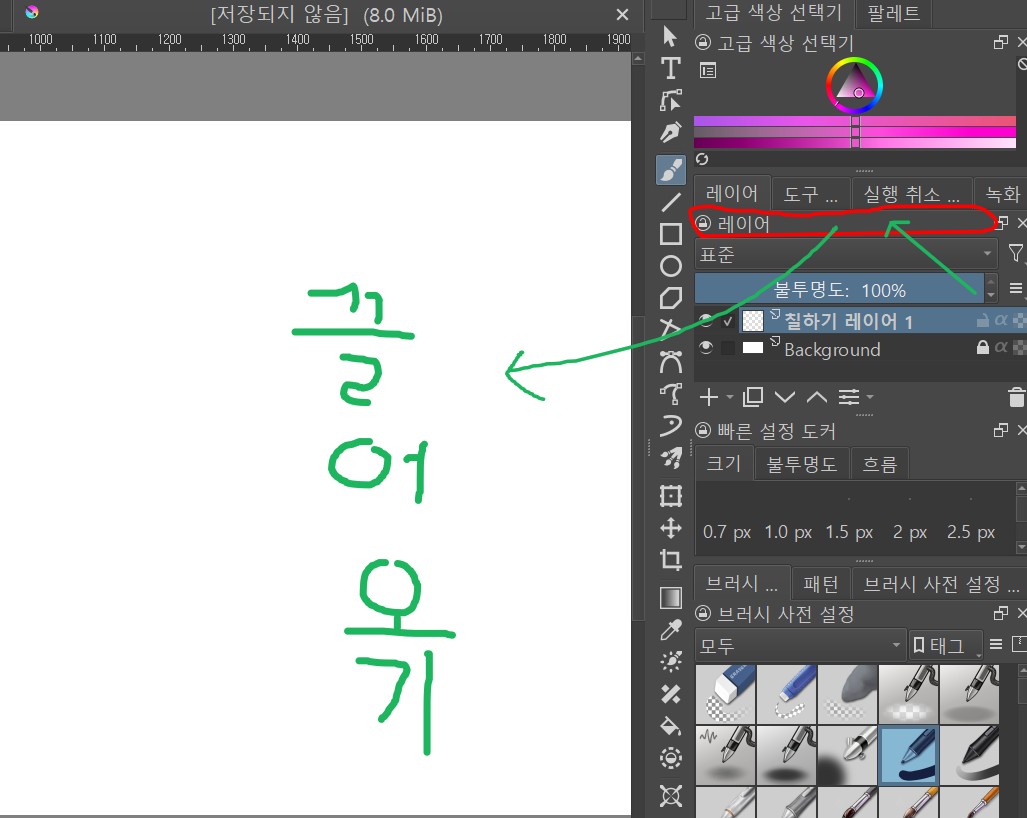
레이어를 빼낸다음에 1번의 아래 부분에 커서를 가져다 대면 어쩔 때는 위아래로 화살표가 있는 아이콘이 나올 때도 있고 안 나올 때도 있는데 그럴 때도 하단에 제일 끝에 부분에 펜일 경우 찍어서 끌어보면 늘어나는 것을 볼 수 있다.
레이어 배치할 때는 약간 공간을 주는 것이 편리한데 모니터에서는 상자들이 크게 나와서 두줄로 할 수가 없어서 레이어만 끌어내서 쓰고 다시 수납했는데 분홍색으로 표시한 2번 아이콘을 누르면 원래 있던 위치로 돌아간다. 위쪽에 첫 번째 넣은 이미지처럼 다시 레어가 도구 옵션 앞으로 들어가진다.

크리타 팝업 팔렛트 타블렛용 도커 다시 세팅하기.
액정타 블렛에서 크리타 사용기 위해 도커 세팅에 관한 이해 크리타에 대해서 포토샵을 사용할 줄 알면 기능적인 면에서 좀 수월하게 사용하 수 있지만 몰라도 그냥 도구들 꺼내 놓고 재밌게 그
ya-ni.tistory.com
'그래픽 프로그램 관련' 카테고리의 다른 글
| krita 새로 다운로한 브러시 불러오기 (0) | 2025.02.10 |
|---|---|
| 크리타 - 포토샵 선택영역 붙여 넣기와 비슷한 선택영역 이미지 오려내기 (2) | 2025.01.24 |
| 크리타 팝업 팔렛트 타블렛용 도커 다시 세팅하기. (1) | 2024.11.27 |
| 크리타로 그린 그림 색이 이상하게 저장 됐을 때 - 컬러 프로필(Color Profile) 지정 (1) | 2023.12.19 |
| 9휴이온 캄바스 프로 24 -크리타 업데이트 후 불러오기 힘들어진 팝업 팔레트 / 필압 먹히지 않을 때 / 마우스가 제대로 작동 되지 않는 경우 (1) | 2023.12.19 |




댓글